
プログレスバーはPowerPointでは、完了したスライドショーの割合を視覚的に表すグラフィックです。残量の良い指標も良い指標です。 Microsoft PowerPointに進行状況バーを作成する方法は次のとおりです。
手動で進行状況バーを作成することができます 形状を挿入する 各スライドの底に。この方法の問題は、プレゼンテーション内のスライド数に基づいて各形状の長さを測定する必要があることです。さらに、スライドを追加または削除する場合は、スライドショーのすべてのスライドに進行状況バーを手動でやり直す必要があります。
すべてを一貫しておらず、自分自身を深刻な頭痛に保つために、できます。 マクロを使う プログレスバーを作成する。このマクロでは、プログレスバーはプレゼンテーション内のスライド数に基づいて自動的に調整されます。
関連している: マクロ説明:Microsoft Officeファイルが危険になる可能性がある理由
初め、 PowerPointプレゼンテーションを開きます プログレスバーを作成したいのですが。開いたら、[表示]タブをクリックしてから[マクロ]を選択します。

「マクロ」ウィンドウが表示されます。 「マクロ名」の下のテキストボックスに、新しいマクロの名前を入力します。名前にスペースを含めることはできません。入力したら、[作成]をクリックするか、[Macを使用している場合は[+]アイコンをクリックします。
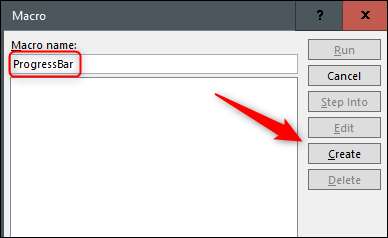
「Microsoft Visual Basic for Applications(VBA)」ウィンドウが開きます。エディタでは、このコードが表示されます。
SUB ProgressBar() 終了サブ
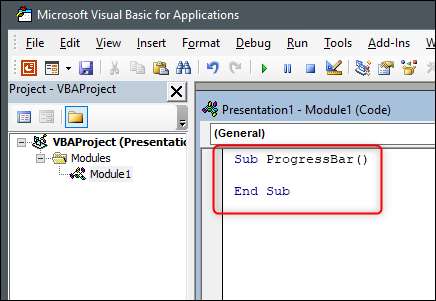
まず、2行のコードの間にカーソルを置きます。
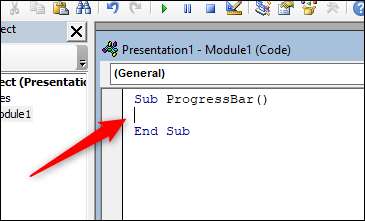
次に、このコードをコピーして貼り付けます。
x = 1から.slides.count
.slides(x).shapes( "pb")。s = .slides( "pb")。 x).shapes.addshape(msysaperectangle、_
0、.pagesetup.SlideHeight - 12、_
x * .slides.count、12)
s.fill.forecolor.rgb = RGB(127,0,0)
S.NAME = "PB"
次のX:
それが貼り付けられると、コードはエディタでこのようになるはずです。
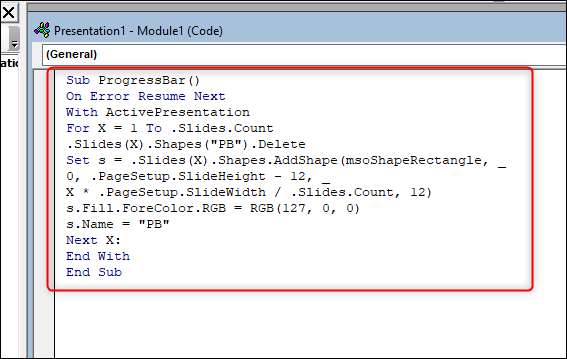
ノート: コードの最初と最後のコードの間には、現在行が区別されません。
VBAウィンドウを閉じることができます。 Microsoft PowerPointで、もう一度[表示]タブの[マクロ]をクリックします。

次に、マクロ名(例示の "ProgressBar"を選択して選択し、次に「実行」をクリックします。
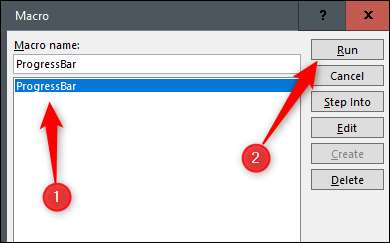
プログレスバーは、プレゼンテーションの各スライドの下部に表示されます。
スライドを削除すると、プログレスバーは自動的に調整されます。新しいスライドを追加する場合は、マクロをもう一度実行する必要があります(ビュー>マクロ>実行)。手動ですべてを調整することと比較した場合、それはわずかな不都合です。







